Win10更新失敗報(bào)錯(cuò)“0xc0000005”怎么解決?
Win10更新失敗報(bào)錯(cuò)“0xc0000005”怎么解決?很多用戶都有不定期更新Win10系統(tǒng)的習(xí)慣,以保證系統(tǒng)的穩(wěn)定性。但是在更新時(shí)偶爾也會(huì)遇到Win10更新失敗的情況,最近又有一位用戶遇到了,系統(tǒng)提示錯(cuò)誤代碼:0xc0000005,這該怎么辦呢?大家不要著急,小編已為大家找好解決方案。

方法如下:
1、按下Win+R組合鍵打開(kāi)運(yùn)行,鍵入:services.msc 點(diǎn)擊確定打開(kāi)服務(wù)界面;
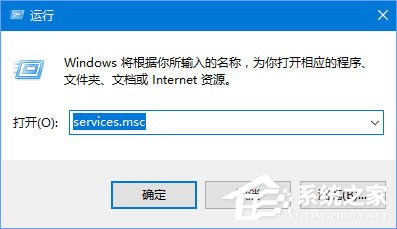
2、在服務(wù)界面找到Windows update 服務(wù),在該服務(wù)界面將 啟動(dòng)類型修改為“自動(dòng)”,然后點(diǎn)擊 應(yīng)用 -- 啟動(dòng) -- 確定 保存設(shè)置。
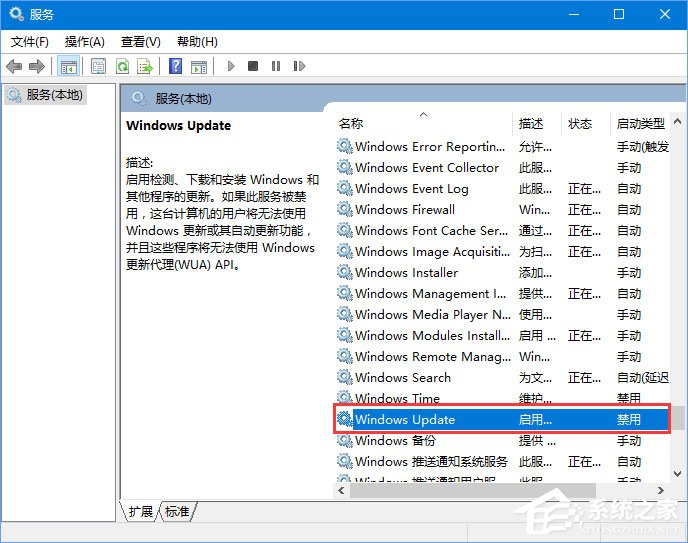
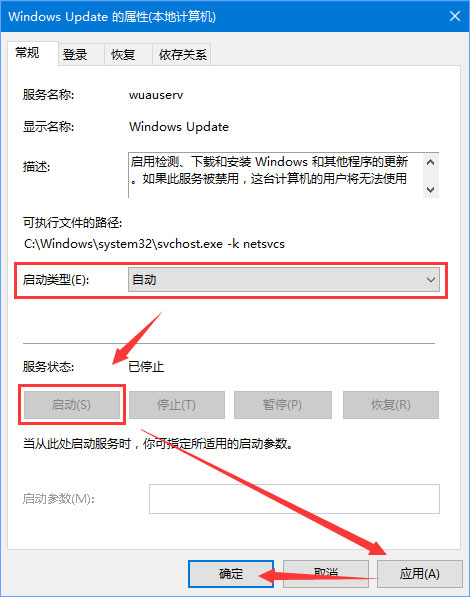
3、操作完成后重啟一次計(jì)算機(jī)即可解決問(wèn)題。重啟計(jì)算機(jī)后按下Win+i 打開(kāi)設(shè)置-更新和安全-Windows 更新 -檢查更新即可正常開(kāi)始更新!
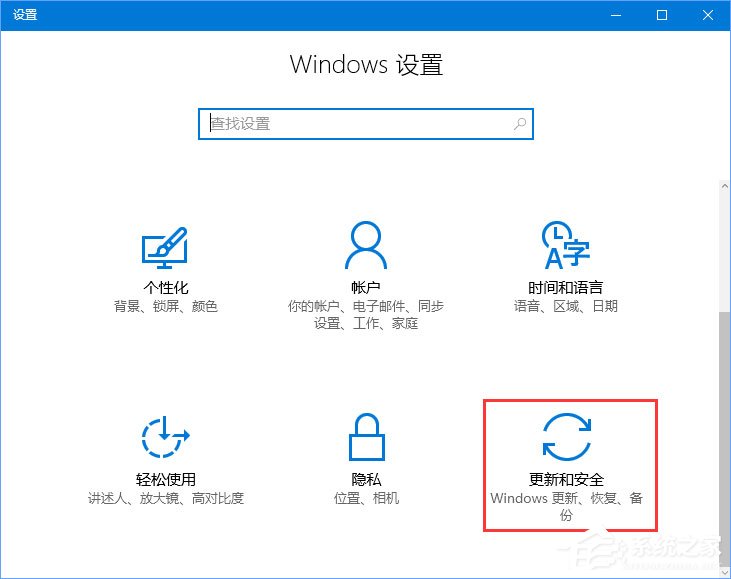
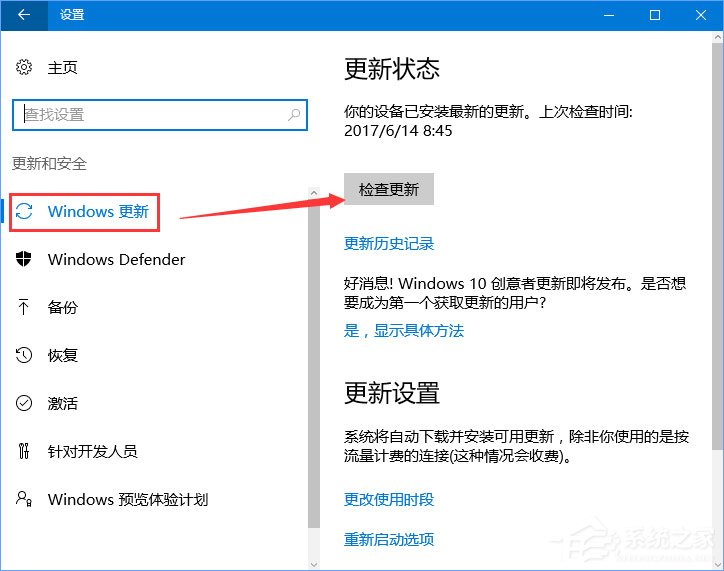
以上就是Win10更新失敗報(bào)錯(cuò)“0xc0000005”的解決辦法,沒(méi)錯(cuò),出現(xiàn)該報(bào)錯(cuò)是因?yàn)閃indows update服務(wù)未開(kāi)啟導(dǎo)致的,有遇到該報(bào)錯(cuò)的伙伴,按照小編的步驟開(kāi)啟下Windows update服務(wù)即可。
相關(guān)文章:
1. Ubuntu18.04LTS正式登陸Windows10微軟商店!2. 使用REG注冊(cè)表文件添加、修改或刪除注冊(cè)表鍵值和子項(xiàng)介紹3. 解決win10藍(lán)屏提示bad system config info的問(wèn)題4. 電腦怎么同時(shí)使用Windows和Linux雙系統(tǒng)?5. Win10 20H2怎么升級(jí)21H1 怎么升級(jí)win10系統(tǒng)版本到21H16. 趣味教程:12步讓W(xué)indows變Linux7. Windows7操作系統(tǒng)無(wú)法玩魔獸3的問(wèn)題8. Windows11修復(fù)ipconfig命令教程分享9. Windows11創(chuàng)建系統(tǒng)映像技巧分享10. Windows10無(wú)法打開(kāi)CMD命令提示符窗口怎么辦?

 網(wǎng)公網(wǎng)安備
網(wǎng)公網(wǎng)安備